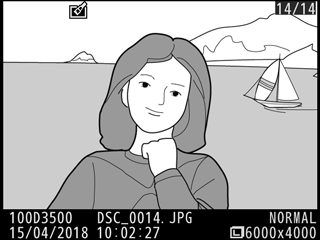Tato položka vytváří kopie snímků, na kterých se barevně zobrazují pouze místa se zvolenými barvami.
-
Vyberte položku Selektivní barva.
V menu retušování vyberte položku Selektivní barva a stiskněte tlačítko 2.

-
Vyberte snímek.
Pomocí multifunkčního voliče vyberte snímek a stiskněte tlačítko J (pro zobrazení vybraného snímku na celé obrazovce stiskněte a podržte tlačítko X).

-
Vyberte barvu.
Pomocí multifunkčního voliče umístěte kurzor na objekt a stisknutím tlačítka A (L) vyberte barvu objektu jako tu, která zůstane součástí výsledné kopie (fotoaparát může mít problémy s rozpoznáním nenasycených barev; vybírejte syté barvy). Chcete-li snímek zvětšit pro přesnější výběr barvy, stiskněte tlačítko X. Obraz znovu zmenšíte stisknutím tlačítka W (Q) obraz znovu zmenšíte.
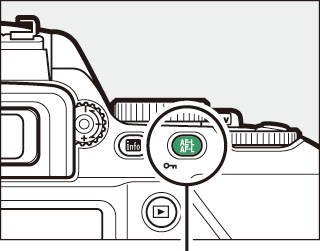
Tlačítko A (L)
Vybraná barva
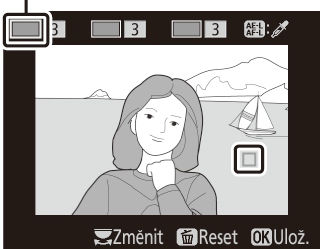
-
Vyberte barevný rozsah.
Otáčením příkazového voliče vyberte barevný rozsah pro vybranou barvu.
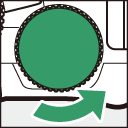
Barevný rozsah
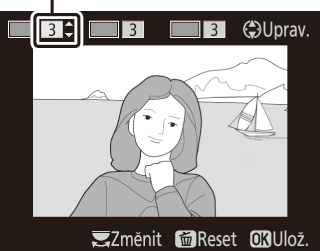
-
Vyberte barevný rozsah.
Stisknutím tlačítek 1 a 3 rozšíříte nebo zúžíte rozsah podobných barevných odstínů, které budou součástí výsledného snímku. K dispozici jsou hodnoty v rozmezí 1 až 7; pamatujte si, že při použití vyšších hodnot mohou být zahrnuty i barevné odstíny jiných barev.

-
Vyberte další barvy.
Chcete-li vybrat další barvy, vyberte otáčením příkazového voliče jedno ze tří barevných polí v horní části obrazovky a opakováním kroků 3–5 vyberte další barvu. V případě potřeby vyberte opakováním celého postupu třetí barvu. Chcete-li zrušit výběr barvy, stiskněte tlačítko O (chcete-li odstranit všechny barvy, stiskněte a podržte tlačítko O. Zobrazí se dialog pro potvrzení; vyberte možnost Ano).
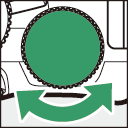
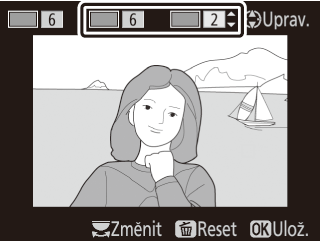
-
Uložte upravenou kopii.
Stisknutím tlačítka J zkopírujte snímek.